el hallazgo aplicación de tareas Lo que puede hacer para usted es encontrar una aplicación que le guste y que tenga las funciones adecuadas para su forma de trabajar. TickTick es una aplicación multiplataforma que viene con algunas características interesantes que se adaptan a su forma de trabajar para hacer las cosas. puedes Crear vistas Para tareas personalizadas, por ejemplo, hay una bandeja de entrada anotar cualquier cosa Aparece en tu cabeza. En general, TickTick es una buena aplicación.
TickTick es Servicio de administrador de tareas. TickTick es una plataforma multiplataforma que Compatible con todas las plataformas (Android, iOS, macOS, Windows, Web). Tiene todas las características que esperarías de un administrador de tareas.
Me registré en TickTick hace años para mantener mis listas de tareas pendientes. Desde entonces, TickTick se ha convertido en una plataforma de productividad integrada.
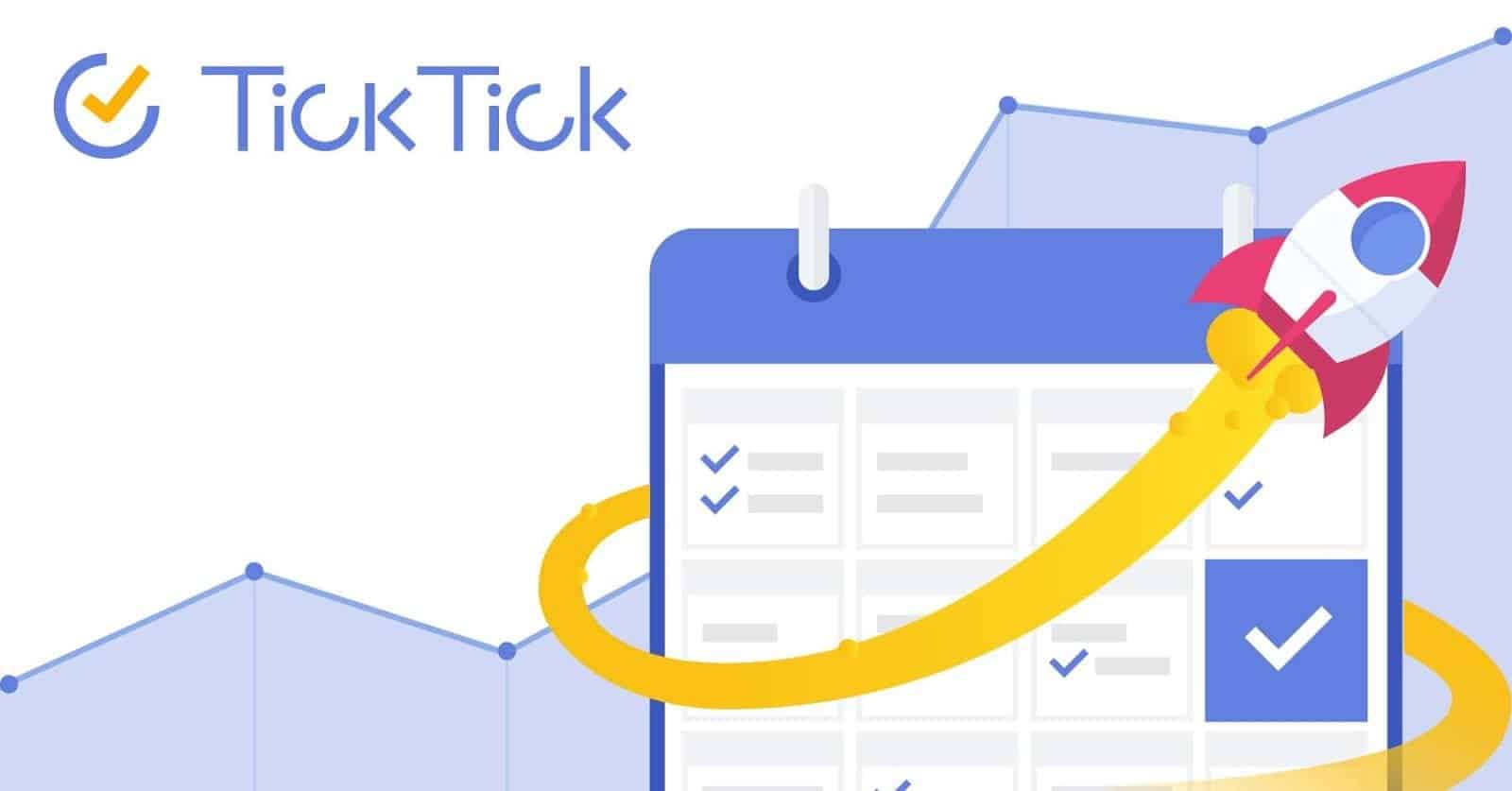
Dado que TickTick ya no se trata solo de tareas, puede emplearlo para tomar notas, rastrear hábitos, administrar proyectos y más. Si desea comenzar por su cuenta, aquí hay una guía para usar TickTick para todo.
1. Mantenga una lista de deseos y guarde los artículos para más adelante
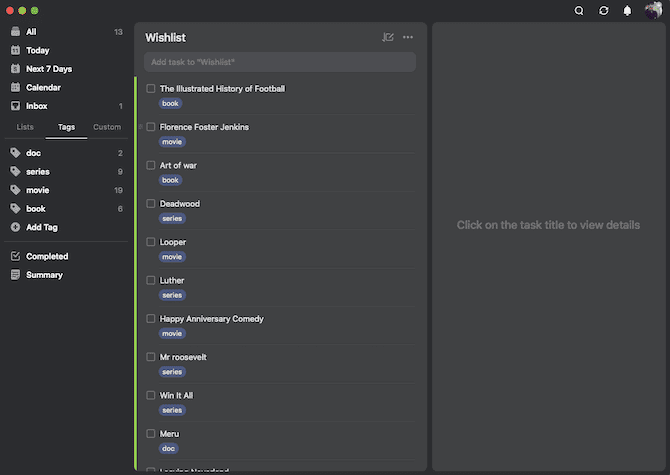
Los usuarios de TickTick no necesitan mantener una aplicación separada para leer más tarde. Con sus muchas funciones organizativas, puede guardar fácilmente artículos, libros, películas o cualquier contenido que planee consumir más tarde en TickTick.
Por ejemplo, en primer lugar, puede crear nuevas listas denominadas ver y leer más tarde. Cada vez que encuentre un artículo o una recomendación de un programa de televisión al que le gustaría volver más tarde, simplemente puede agregar lo que quiera en esas listas.
Además, para evitar abarrotar su tablero de TickTick, debe incluir estos menús en una carpeta. Para configurar una carpeta en TickTick, debe arrastrar y soltar una lista en otra.
Alternativamente, si no desea menús personalizados para cada tipo de contenido, también puede utilizar la herramienta de etiquetas TickTick. TickTick tiene una pestaña de etiquetas que te permite encontrar rápidamente lo que estás buscando. Supongamos que quiere leer un libro nuevo, puede iniciar la aplicación e ir a Etiquetas -> libros.
2. Seguimiento de sus hábitos
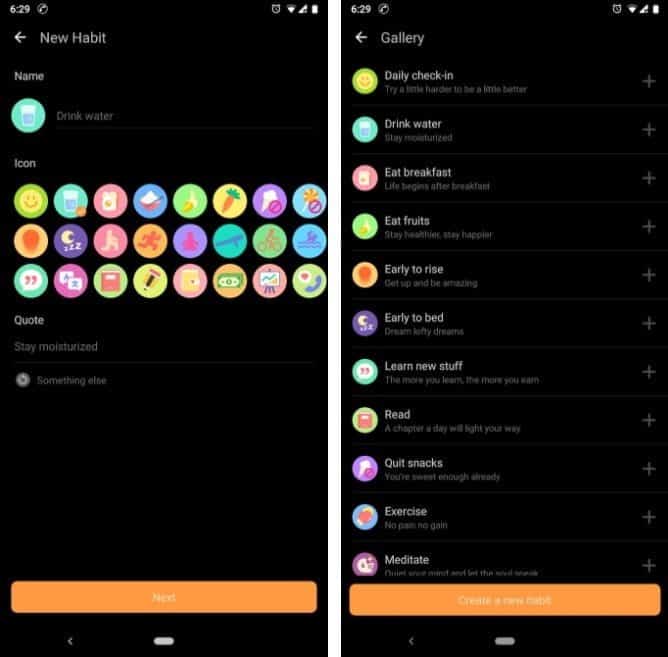
TickTick también tiene un rastreador de hábitos de alta gama integrado en sus aplicaciones móviles. Puede elegir entre una amplia gama de ajustes preestablecidos, como Comer frutas, Beber agua, Leer o crear un nuevo hábito.
TickTick le permite personalizar específicamente la función de hábito. Puede elegir los días manualmente, seleccionar una oferta motivacional, con qué frecuencia y cuándo la aplicación debe recordarle su objetivo.
Además, TickTick tiene una página de estadísticas para tus hábitos. Le brinda información como la tasa de finalización y las actualizaciones diarias de objetivos. TickTick puede sincronizar sus hábitos con el calendario y la lista de días.
Para agregar un nuevo hábito, abra la aplicación TickTick y toque en la cuarta pestaña el pequeño ícono de reloj en la pantalla de inicio.
Si encuentra que la función de seguimiento de hábitos de TickTick es limitada, hay una gran cantidad de otras aplicaciones móviles que puede probar para alcanzar sus objetivos.
3. Administra tu tiempo con Pomodoro
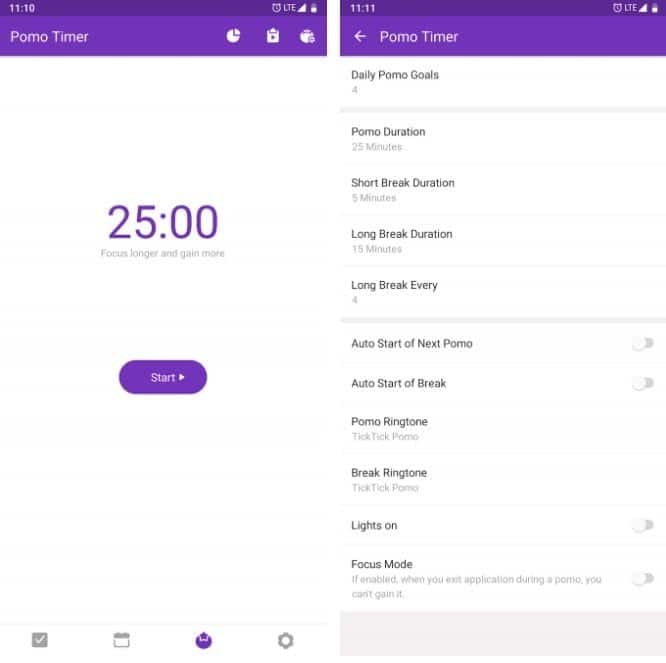
TickTick presenta temporizador pomodoro Para personas que a menudo tienen problemas para concentrarse en la tarea que tienen entre manos. Para empezar, Pomodoro es un enfoque de gestión del tiempo en el que trabajas en sesiones cortas separadas por descansos pequeños y largos.
preparar temporizador pomodoro En su computadora, haga clic en una tarea y en el menú de tres puntos en la esquina inferior derecha del mensaje, presione Iniciar Pomo Timer.
En la configuración, puede establecer sus objetivos para el temporizador Pomodoro, la duración de los períodos de trabajo, las pausas laborales y la frecuencia de las pausas. Si tiene una cuenta TickTick premium, también puede escuchar ruido blanco mientras Pomodoro está activo.
El temporizador Pomo está disponible como una pestaña dedicada en la parte inferior de las aplicaciones móviles TickTick. Si no lo encuentras, ve a Configuración -> pestaña Cinta Y habilite la opción Pomo.
En las aplicaciones de escritorio de TickTick, toque Tarea -> Haga clic en el menú de tres puntos -> Iniciar Pomo Timer.
4. Escribir y almacenar notas
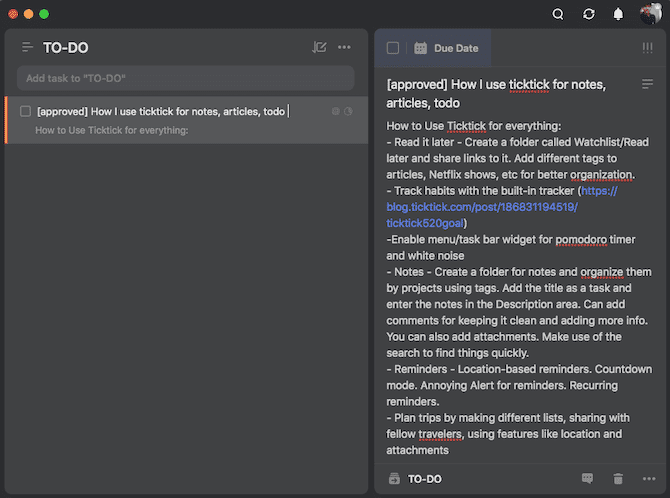
TickTick tiene muchas características para reemplazar Aplicación de notas El actual que también estás usando.
En lugar de tratar cada entrada como una interfaz de creación, puede usarla como título de una nota. Cada tarea en TickTick tiene un campo de notas donde puedes anotar tus pensamientos. Puede categorizar notas de diferentes proyectos en sus propias listas separadas. Este mismo conjunto de menús puede ir a una nueva carpeta llamada Notas.
Como no hay Garrapata , al momento de escribir, para cualquier herramienta de formato, puede usar la sección de comentarios para agregar información adicional y mantener la sección de notas fácil de leer.
Adjuntar documentos a las tareas
Además, TickTick te permite adjuntar documentos o fotos a tareas que resultan útiles cuando tienes que, por ejemplo, guardar un recibo o una grabación de audio. TickTick tiene una función de búsqueda que puede revisar todas las notas. Puede filtrar los resultados según cualquier período de tiempo, etiquetas y más.
imprimir notas
TickTick también tiene una opción para guardar o compartir notas como imágenes. Puede usar esto para imprimir o reenviar fácilmente sus listas de verificación a personas que no están en TickTick.
Para hacer esto, tendrás que volver al menú horizontal de tres puntos de una tarea o lista individual y hacer clic en Compartir. Deslice el dedo hacia la pestaña Imagen y podrá compartir la imagen o guardarla localmente en su teléfono.
5. Gestión de proyectos
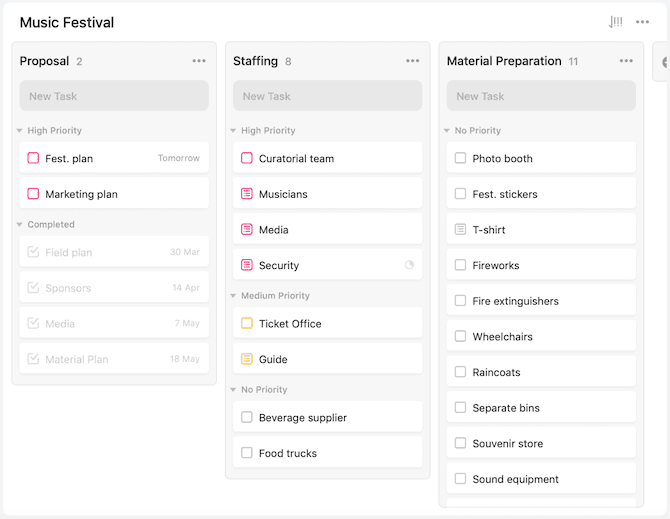
Además, es posible gestionar proyectos individuales o de grupo en TickTick.
Para comenzar, cree listas de tareas pendientes para cada aspecto de su proyecto. Mueva estas listas a una carpeta y compártalas con los miembros de su equipo.
Una vez que se sientan las bases, asigne tareas a los colaboradores haciendo clic en el icono de personitas en la parte superior de la tarea. En la sección de notas, puede dividir el trabajo en subtareas. Toque el icono de tres líneas para cambiar al modo de lista de verificación.
Además, puede actualizar el progreso de la tarea. Haga clic en el espacio negro detrás de la sección de fecha de vencimiento de la tarea para hacerlo.
Priorizar tareas
Utilice TickTick para priorizar su tarea. Las opciones de prioridad están debajo de los tres signos de exclamación al lado de la tarea.
Para las cuentas premium, hay una función titulada Actividades de tareas que le permite controlar el historial de tareas y restaurar cualquier versión anterior si es necesario.
Cambiar a la vista de tablero Kanban
Esto no es todo. Convierta el panel de la aplicación de escritorio TickTick en Tablero Kanban Me gusta Trello. Esta interfaz le permite mover fácilmente tareas entre varias listas y obtener una mejor visión general de su proyecto.
. puede ser alcanzado opción kanban Desde el menú de tres puntos en la página de inicio de la aplicación de escritorio.
6. Recordatorios
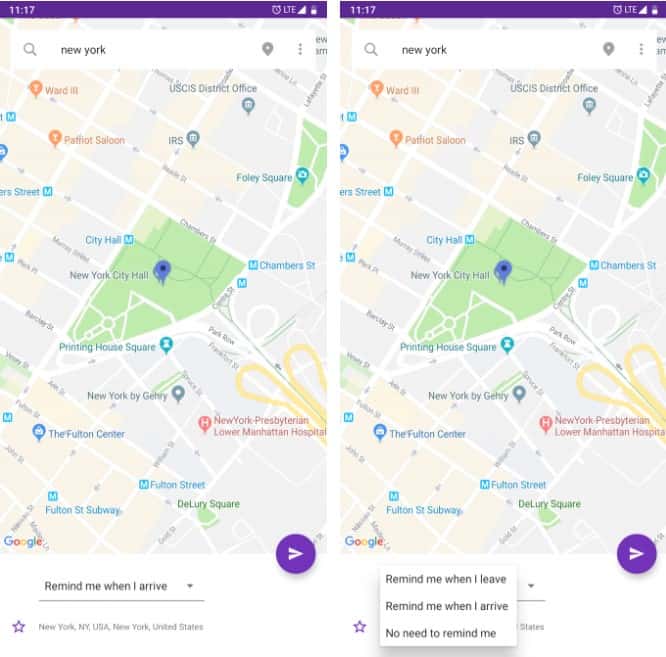
Los recordatorios son parte de cualquier buena aplicación Para gestionar tareas. Las aplicaciones TickTick pueden recordarle antes o en una fecha de vencimiento. Si es necesario, configure recordatorios recurrentes que aparecerán periódicamente según su configuración personalizada.
Los recordatorios de tareas se pueden activar en TickTick con la ayuda de la geolocalización. Para agregar recordatorios basados en la ubicación, haga clic en Tareas pendientes y vaya a Menú de tres puntos -> ubicación. Ahora, vaya a la ubicación donde se debe activar el recordatorio.
Luego, en la parte inferior de la pantalla, seleccione si TickTick debe presionar el recordatorio cuando llegue a las coordenadas o cuando abandone el lugar. Toca el botón morado de enviar para guardar el recordatorio.
7. Planificar un viaje con TickTick
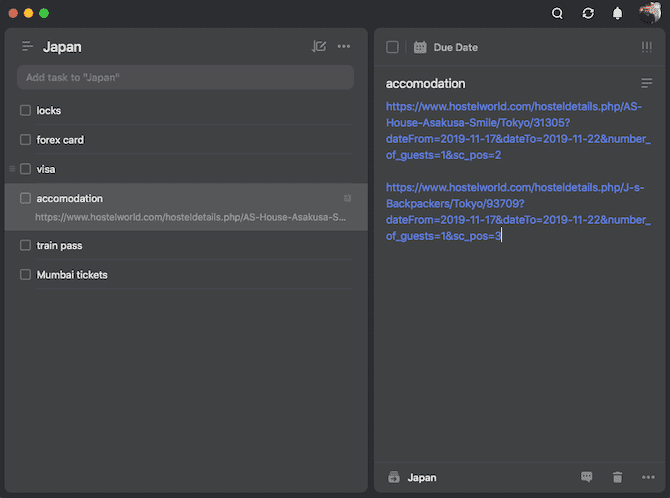
El conjunto de habilidades versátiles de TickTick puede ayudarlo a planificar un viaje. Empiece por hacer listas específicas sobre sus viajes, como las atracciones que quiere ver, los artículos que quiere empacar, los restaurantes que quiere probar y los negocios que hacer.
Estas entradas pueden ir acompañadas de sus respectivas ubicaciones. Para omitir un recordatorio y agregar una ubicación a una tarea, seleccione el tercer disparador titulado No es necesario que me lo recuerde. Si está en un grupo, puede compartir las listas con sus compañeros de viaje.
En este escenario, agregue enlaces consejos de viaje Otros que puede haber encontrado en línea y organizar sus necesidades de viaje como boletos, reservas, etc. con funciones de notas y archivos adjuntos.
Experimenta TickTick con más consejos
TickTick es una herramienta Para gestionar varias tareas Los aspectos pueden actuar como una aplicación de notas o un planificador de viajes cuando sea necesario. Hay muchas características que le permiten personalizar la experiencia como lo desee.







